Содержание
Современное программное обеспечение — это очень сложные системы, которые в основном работают автономно. Тем не менее от пользователя требуются некоторые навыки для поддержания стабильности их функционирования. Для того, чтобы помочь самой сложной программе компьютера – операционной системе, существует немало программ, которые помогают исправлять ошибки и поддерживать порядок в ее работе. Об этих программах и пойдет речь в статье.
Главной и самой распространенной операционной системой является Windows, рассмотрим вопрос на ее примере.
Причины очистки
Основные компоненты, которые могут начать давать сбои:
- реестр Windows – это база данных в которой фиксируются все события и настройки, именно она объединяет отдельные части системы в целое.
- Место на жестком диске – операционной системе для полноценной работы требуется довольно большой объем памяти на постоянном запоминающем устройстве компьютера. Особую важность имеет наличие свободного пространства на диске, на котором располагается системный раздел.
- Нехватка места в оперативной памяти компьютера из-за большого количества работающих в фоне программ.
- Заражение вирусами.
Как же определить нужна компьютеру профилактика или нет? Большинство пользователей этот момент определяют безошибочно. Дело в том, что компьютер перестает работать в штатном режиме. И это проявляется следующим образом:
- перестали быстро запускаться приложения;
- медленно открываются окна программ;
- компьютер стал долго загружаться;
- наблюдаются периодические зависания.
Все эти признаки могут наблюдаться одновременно или по отдельности.
Прежде всего стоит разделить весь план работ по восстановлению работоспособности на два этапа:
- Периодические действия – те что должны проводиться регулярно в автоматическом режиме с помощью соответствующего программного обеспечения или вручную. Это прежде всего исправление ошибок реестра, дефрагментация жесткого диска, удаление временных файлов для очистки диска с помощью мастера очистки.
- Действия, которые требуется совершить однократно в случае выявления проблем:
- сканирование на наличие вирусов,
- высвобождение места на системном разделе в случае его заполнения,
- настройка списка автозагрузки,
- ограничение количества одновременно работающих в фоне программ,
- настройка производительности,
- изменение объема виртуальной памяти.
Рассмотрим конкретные программы, которые помогут восстановить и сохранить производительность Windows.
Программы для очистки компьютера
Программы для комплексной очистки
Advanced SystemCare
https://ru.iobit.com/advancedsystemcarefree.php
Совокупность утилит для очистки, объединённых в одной программе: мониторинг и исправление параметров реестра, защита персональных данных и настроек браузера, глубокой очистки системы, дополняет антивирус и способна бороться с некоторыми видами программ, наносящих вред работе системы. Несмотря на серьезный пакет возможностей крайне проста в использовании, делает большинство операций автоматически.
Glary Utilites
https://www.glarysoft.com/glary-utilities
Программа бесплатна для некоммерческого использования. Многофункциональна. Прежде всего анализирует состояние операционной системы и умеет делать свойственное многим подобным программам: удалять ошибки в реестре, освобождать место на дисках, управлять автозагрузкой. Из самых интересных возможностей удаление следов интернет серфинга, шифрование персональных данных, отдельная подсистема управления активными процессами и модуль удаления программ.
Работа с программой не вызывает затруднений даже у неподготовленных пользователей. Все просто и логично. Для работы есть вкладки, имеющие понятные заголовки: очистка, оптимизация, безопасность, программы, сервис. Существует также вкладка «одним кликом» — она позволяет произвести все необходимые действия за пару нажатий, т.е. производит очистку и настройку в автоматическом режиме.
Ускоритель компьютера
http://fast-computer.su
Еще одно достойное приложение для чистки. Быстро находит ненужное и проводит полную очистку файлов. Присутствует утилита для чистки реестра. Для оптимизации и ускорения программа содержит планировщик работы по расписанию, который легко настраивается.
Advanced System Optimizer
https://www.systweak.com/advanced-system-optimizer/
Есть подсистема проверки реестра на ошибки и их исправления, расширенный дефрагментатор дисков, утилита удаления лишних и временных файлов, планировщик и комплекс управления загрузкой.
Отличает от двух предшествующих это приложение специальный оптимизатор, который позволяет освободить место в памяти для требовательных приложений таких как игры, а также модуль поиска и обновления драйверов.
Особняком стоит возможность восстановления удаленных файлов и их резервного копирования. В целом неплохая программа для чистки пк от мусора.
Auslogics BoostSpeed
https://www.auslogics.com/en/software/boost-speed
Еще одно решение – «многое в одном». Программа является условно бесплатной. После установки производит оценку состояния операционной системы, используя 50 встроенных тестов. По каждому параметру дает подробное описание и прилагает советы. Может работать как в автоматическом общем режиме, так и в пользовательском ручном. Один из самых полных и многосторонних «комбайнов» для восстановления, профилактики, контроля и поддержания Windows в оптимальном состоянии. Включает в себя все возможности, предлагаемые программами-конкурентами. Особенность – дефрагментатор реестра.
Программы для очистки жесткого диска
CCleaner
https://www.ccleaner.com/ru-ru/ccleaner
В программе присутствуют модули, расширенно контролирующие загрузку, состояние реестра, установку/удаление программ. Но в целом, акценты этого приложения смещены в область работы именно с файлами на жестком диске. Как большинство современных продуктов способна работать в автоматическом режиме.
Как работать в программе, смотрите в видео.
Wise Disk Cleaner
http://www.wisecleaner.com/wise-disk-cleaner.html
Программа с приятным и интуитивно понятным интерфейсом. Сразу после установки готова проанализировать диски на наличие содержимого для очистки компьютера от ненужных файлов. Достаточно указать какие именно разделы должны быть включены в список проверки. Работает оперативно. Позволяет запланировать регулярное сканирование и очистку.
JetClean
http://www.bluesprig.com
Программа — аналог предыдущей с упором на дисковый компонент. Отлично справляется с удалением ненужных файлов. Бесплатная версия не обладает расширенным функционалом и не имеет возможности автоматического обслуживания, но в ней доступна опция чистки и оптимизации компьютера в 1 клик. Процедура предельно проста и сводится к нажатию пары кнопок в интерфейсе.
Clean Master
http://www.cmcm.com/ru-ru/clean-master
Работает в один клик. Сканирует систему и установленные в ней приложения на наличие лишних, ненужных и временных файлов и удаляет найденное. В среднем очищается до 2 террабайт пространства логического диска.
Программы для очистки системного реестра
Auslogics Registry Cleaner
https://www.auslogics.com/ru/software/registry-cleaner/download
Программа проверяет основные кусты и ветви реестра, находя ошибочные или ненужные записи. Удобна тем, что автоматически отделяет нужное от мусора и перед удалением хлама создает и точку восстановления системы, и копию реестра. Проста в использовании, интерфейс понятен, очень нетребовательна к ресурсам компьютера, умеет работать с любой битностью операционной системы, русифицирована и бесплатна.
Vit registry Fix
https://www.vitsoft.net/vrf
Компактная утилита с дополнительными возможностями. Подсистема анализа и оптимизации реестра состоит из отдельных модулей:
- Optimizer (упорядочивает файлы реестра);
- Backup (создает его резервные копии);
- Search (позволяет проводить поиск в реестре);
- Cleaner (очищает диски от засоров);
- StartUP Manager (инструмент для управления автозагрузкой);
- Uninstall Manager (служит для полного удаления ненужных пользователю программ).
Reg Organizer
https://www.chemtable.com/ru/organizer.htm
Обладает очень широким функционалом. Умеет чистить реестр от ненужных, ошибочных и дублирующийся записей и фрагментировать. Имеет инструменты тонкой настройки:
- Для чистки приватных данных.
- Для исправления ошибок в ассоциациях ярлыков.
- Для списков переходов.
- Для чистки кеша установленных программ.
Имеет два автоматических режима анализа, исправления и оптимизации реестра. Имеет много настроек, позволяющий организовать работу в соответствии с индивидуальными запросами.
Программа бесплатна для некоммерческого использования.
Программы для удаления старых программ
Iobit Uninstaller
https://ru.iobit.com/advanceduninstaller.php
Программа является альтернативой центру установки и удаления программ Windows. Отличается от последнего расширенным анализом параметров реестра, связанных с программой. Кроме штатных действий, предусмотренных в компоненте удаления самой программы, позволяет найти все связанные с ней записи в реестре и размещенные на диске файлы. Проводит глубокую очистку системы, связанную с конкретным приложением. Подвергается критике за самовольное внедрение в систему без согласия пользователя после первого запуска.
Revo Uninstaller
https://www.revouninstaller.com/revo_uninstaller_free_download.html
Один из самых популярных и корректно работающих инструментов удаления программ. Удаляет остатки программ и их следы в реестре. Позволяет отслеживать изменения, вносимые программами при установке и работе. Лучшая программа для деинсталляции программ, которые нельзя удалить их собственными средствами и с помощью штатных средств операционной системы. Бесплатна. Есть портативная версия.
Программы для очистки компьютера от вирусов
Kaspersky Rescue Disk
https://www.kaspersky.ru/downloads/thank-you/free-rescue-disk
Антивирусный сканер с наиболее полной базой данных, в которую включены все известные вирусы. Отличается высокой степенью обнаружения, надежностью работы и аккуратной процедурой лечения зараженных файлов.
Записывается на компакт-диск или флешку, с которой загружается своя операционная система сканера и предоставляет инструмент для запуска сканирования. Перед началом проверки рекомендуется обновлять антивирусные базы.
На странице загрузки есть отсылка к подробной инструкции.
Dr.Web CureIt!
https://free.drweb.ru/download+cureit+free
Может быть загружен прямо на компьютер в момент управления операционной системы, которую нужно сканировать, и запущен на этой системе. Прост в обращении, имеет одну кнопку – начать сканирование. Нажатие на нее запускает соответствующий процесс.
Как удалить все вирусы при помощи данной программы, смотрите в видео.
Стандартные средства очистки компьютера
В самой операционной системе Windows есть штатные средства сервисного обслуживания. Достаточно навести указатель мышки на интересующий диск и щелкнув правой кнопкой, в контекстном меню выбрать самый нижний пункт «свойства». В открывшемся окне перейти на вкладку «сервис».
Здесь будет два раздела: один относится к проверке целостности файловой системы, а другой позволяет проанализировать и исправить фрагментированность хранящегося на дисках.
При нажатии на кнопку «Проверить» запускается процесс сопоставления корректности записей в базе данных «файловой таблицы» с расположением файлов на жестком диске, возможности доступа к ним, состояние сведений о правах доступа, выполняется анализ секторов памяти на наличие повреждений, оценивается наличие свободного места. После комплексной проверки утилита сообщает об отсутствии проблем или, наоборот, об их наличии и тогда предлагает исправить их в автоматическом режиме.
Кнопка «Оптимизировать» запускает дополнительное окно выбора одного из дисков для соответствующей процедуры – то что называется дефрагментацией. В таблице видно, какой из дисков требует особенного внимания. В Windows 10 оптимизация осуществляется автоматически в фоновом режиме и как правило самостоятельно проводить ее нет необходимости.
В Windows 7 нужно будет нажать кнопку «анализировать», дождаться завершения процедуры и потом по проценту фрагментации решать: проводить в данный момент обслуживание или подождать. Windows 7 даст рекомендации, как лучше будет поступить.
Таблица, в которой коротко сравниваются важные потребительские качества наиболее популярных приложений из перечисленных по 10 бальной шкале. Большинство из них можно скачать с официального сайта бесплатно на русском языке.
| Advanced SystemCare | Glary Utilites | Ускоритель компьютера | CCleaner | Auslogics BoostSpeed | Advanced System Optimizer | |
| Лицензия | Условно-бесплатная | Условно-бесплатная | Условно-бесплатная | Бесплатная | Условно-бесплатная | Бесплатна только демо-версия |
| Русский язык | есть | есть | есть | есть | есть | есть |
| Простота и удобство | 10 | 8 | 9 | 9 | 8 | 8 |
| Функционал | 9 | 8 | 10 | 8 | 9 | 7 |
| Качество работы с реестром | 9 | 7 | 9 | 9 | 8 | 8 |
| Ускорение | 10 | 9 | 10 | 8 | 9 | 8,5 |
| Общий балл | 10 | 8 | 10 | 8,5 | 10 | 8 |
Заключение
В заключение хочется дать несколько советов.
- Если операционная система установлена недавно и с самого начала был инсталлирован и работал антивирус, прибегать к стороннему софту нет необходимости, можно обойтись стандартными средствами.
- Во избежание потери данных стоит всегда делать резервные копии как самой операционной системы, так и личных данных. Перед установкой и запуском одной из перечисленных программ желательно также обновить архивы таких копий, чтобы в случае возникновения трудностей можно было без труда восстановить прежнее состояние Windows.
- В интернете, к сожалению, много опасностей, и загружать программы нужно с проверенных ресурсов, в идеальном варианте прямо с официальных сайтов.
- Пользоваться программой по чистке начинающим пользователям желательно в автоматическом режиме, который чаще всего озаглавлен «в 1 клик» или похожим образом. Не понимая ясно, что делает та или иная функция в программе-оптимизаторе, лучше не пользоваться ей в ручном режиме и самостоятельно.
- В интернете существуют сервисы, предлагающие очистку компьютера онлайн бесплатно. Неопытному пользователю проще прибегнуть к их помощи, но это не всегда оправдано. Любая онлайн деятельность сопряжена с риском. Неподготовленный пользователь рискует быть обманутым, выбрав опасный сайт, угрожающий безопасности компьютера. Поэтому онлайн очистка не всегда является безопасной.
Насколько вам была полезна статья?
Кликните по звездочке, чтобы оставить оценку!
Нам очень жаль, что статья вам не понравилась!
Помогите нам ее улучшить!
<label> Скажите, как мы можем улучшить статью? </label>
Спасибо за обратную связь!
| Возможности | CCleaner | File Inspector | Kerish Doctor | Advanced SystemCare | Glary Utilities | Wise Disk Cleaner | Ashampoo WinOptimizer |
|---|---|---|---|---|---|---|---|
| Ручная очистка | |||||||
| Автоматическая очистка | |||||||
| Чистка реестра | |||||||
| Деинсталлятор программ | |||||||
| Дополнительные инструменты | |||||||
| Язык | Русский | Русский | Русский | Русский | Русский | Русский | Русский |
| Лицензия | Бесплатная | Бесплатная | Платная | Есть платные функции | Бесплатная | Бесплатная | Платная |
CCleaner
Средство стандартной очистки ОС, предусмотренное в СиКлинере, предоставляет возможность удаления временных данных и кэша ряда системных компонентов и наиболее популярных программ. В их числе браузеры, мультимедийные проигрыватели, офисные приложения, графические редакторы и многие другие, в процессе использования которых накопитель может довольно активно засоряться. Все это можно стереть буквально в пару кликов.
В составе CCleaner есть инструмент для проверки и исправления ошибок в системном реестре, продвинутый деинсталлятор и ряд дополнительных компонентов. В числе последних модуль обновления программ, средство управления автозапуском, утилита для работы с браузерными расширениями, анализатор дисков с возможностью безвозвратного стирания данных.
Достоинства:
- Бесплатна для домашнего пользования;
- Содержит все необходимые инструменты не только для очистки ПК, но и для повышения его производительности, оптимизации, удаления программ и данных;
- Наглядное и, в отличие от многих аналогов, соответствующее действительности отображение обнаруженного в ходе проверки файлового мусора;
- Простой и интуитивно понятный интерфейс, не перегруженный лишними элементами.
Недостатки:
- Время от времени появляется предложение купить полную версию;
- Обновления требуется устанавливать вручную, скачивая его с официального сайта;
- После закрытия сворачивается в системный трей, откуда иногда напоминает о себе уведомлениями.
Files Inspector
Простая и удобная в использовании программа, которая предоставляет возможность экспресс- и расширенного анализа накопителя (поддерживаются внутренние и внешние диски, флешки, карты памяти), после чего отображает детальные сведения о том, какие данные и сколько места занимают, где они находятся, и позволяет их удалить. По умолчанию обнаруженное содержимое сортируется по следующим категориям: Изображения, Приложения и игры, Загрузки, Видео, Музыка и Локальные диски. Внутри каждой из них предусмотрены удобные фильтры, также доступна сортировка по названию, размеру и доле (% от общего пространства).
Files Inspector нельзя назвать чистильщиком ПК в привычном понимании термина, но конкретно эту задачу с его помощью можно решить максимально эффективно. Кроме того, данный софт содержит в своем составе инструмент для сжатия изображений без потери качества, модуль обновления программ и деинсталлятор, полезной функцией которого является очистка остаточных следов в системе.
Важно отметить, что Файлс Инспектор не удаляет данные безвозвратно – изначально они помещаются в «Корзину», а по завершении использования ПО и его закрытии предлагается выполнить ее очистку. По необходимости также можно настроить исключения, отменить все внесенные изменения, что в паре с предыдущей особенностью является хоть и простой, но достаточной страховкой от случайных и/или неумелых действий.
Достоинства:
- Все функции, кроме сжатия изображений, доступны бесплатно;
- Позволяет понять, какие данные и сколько места на диске занимают, и затем избавиться от них;
- Наличие дополнительных модулей, в числе которых средство обновления программ и деинсталлятор;
- Возможность откатить внесенные изменения;
- Минималистичный и удобный интерфейс с хорошо продуманной навигацией, логика которой очень похожа на таковую в системе.
Недостатки:
- Функция сжатия изображений является платной;
- Во встроенном деинсталляторе для некоторых приложений некорректно либо вовсе не отображается занимаемое ими место на диске.
Kerish Doctor
Комплексное программное решение для оптимизации и повышения производительности ПК, наделенное множеством инструментов, решающих как общеизвестные (например, очистка временных данных и кэша), так и узконаправленные (изменение системных параметров) задачи. Kerish Doctor содержит в своем составе модули контроля и защиты ПК, средство исправления ошибок, очистки цифрового мусора, оптимизации работы приложений и системных компонентов, а также многие другие.
Данное ПО может работать в двух режимах – автоматическом и ручном. Первый подойдет для малоопытных пользователей, при этом софт будет добавлен в автозапуск и постоянно работать в фоне, напоминая о себе назойливыми уведомлениями и «рекомендациями». Второй же подразумевает самостоятельное выполнение действий и ориентирован либо на продвинутых юзеров, либо на тех, кто точно знает, какие конкретно действия ему требуется выполнить.
Программа предоставляет возможность выборочной и полной проверки ОС, после чего предлагает исправить проблемы, если таковые будут обнаружены (спойлер – «Доктор» всегда их найдет, даже если по факту таковые отсутствуют). Помимо этого, в составе имеется деинсталлятор ПО, менеджер служб и автозапуска, инструменты для работы с данными (удаление, восстановление, поиск и т.д.), монитор оборудования и ряд других компонентов.
Достоинства:
- Набор инструментов для решения практически любых задач, с которыми можно столкнуться в ходе работы за ПК, и чистильщик – лишь один из этого множества;
- Решение «все в одном», по сути, представляющее собой сразу несколько приложений: чистильщик, деинсталлятор, средства тонкой настройки, оптимизации и мониторинга, модуль защиты и многое другое;
- Возможность отката вносимых изменений;
- Обширная справочная система;
- Составление отчетов обо всех проделанных операциях;
- Наличие 15-дневной пробной версии.
Недостатки:
- Платное распространение;
- Общая перегруженность интерфейса;
- Наличие множества разнообразных модулей и утилит, в которых очень легко запутаться;
- Если разрешить программе работать в реальном времени и доверить ей «уход» за компьютером в полной мере, можно столкнуться с рядом негативных последствий, скорее, существенно замедляющих работу ОС, чем повышающих ее производительность;
- Навязчивые уведомления о том, что якобы замедляет производительность системы, и предложения ее оптимизировать.
Advanced SystemCare
Многофункциональное ПО, основным назначением которого является очистка системы от мусора, повышение ее производительности и обеспечение безопасности. Как и рассмотренные выше CCleaner и Kerish Doctor, может работать в автоматическом и ручном режиме. Advanced SystemCare содержит в своем составе деинсталлятор приложений, есть средства оптимизации (фактически – это управление автозапуском) и ускорители (программный и аппаратный, требующий установки дополнительного софта).
В арсенале программы есть три модуля защиты, состоящие из нескольких компонентов и обеспечивающие безопасность системы (антивирус, брандмауэр, антишпион), браузера (антиспам, антислежение, блокировка рекламы, защита в интернете, советник) и конфиденциальных данных (детектор и блокировщик доступа). Также имеются инструменты безопасности и ремонта: доктор дисков, менеджер контекстного меню, средства восстановления данных и др.
Адвансед Систем Каре, как и все рассмотренные выше решения, предоставляет возможность обновления программ. Правда, последняя хоть и представлена в интерфейсе, на деле доступна исключительно в полной версии. Это же касается и некоторых других компонентов, выставленных напоказ как ключевые преимущества.
Достоинства:
- Основные инструменты, в том числе и необходимые для очистки ПК от мусора и повышения его производительности, доступны бесплатно;
- Наличие средств защиты;
- Простота освоения и удобство использования;
- Приятный и неперегруженный интерфейс.
Недостатки:
- Навязчивое поведение, которое выражается в частых уведомлениях и рекомендациях;
- После установки программа зачем-то добавляет ярлыки основных своих утилит в меню «Пуск»;
- Если не выполнить выборочную установку, в систему будет установлено несколько дополнительных приложений, а сам софт и его компоненты добавятся в автозапуск;
- Как и многие аналоги, находит проблемы там, где их нет, постоянно предлагая решение;
- Встроенные ускорители и оптимизаторы создают иллюзию улучшения, стимулируя таким образом частое их использование;
- При неумелом и/или невнимательном использовании можно, скорее, навредить системе, чем улучшить ее работу;
- Многие инструменты доступны только в Pro-версии, которую и предлагается постоянно приобрести.
Glary Utilities
Значительно менее перегруженная и далеко не такая навязчивая программа, как рассмотренные выше Kerish Doctor и Advanced SystemCare, представляющая собой набор утилит для комплексного ухода за ПК. Содержит диспетчер драйверов, оптимизатор памяти, модуль уничтожения вредоносного ПО, средства исправления ярлыков, поиска дубликатов, пустых папок и др.
В Glary Utilities есть инструменты для работы с данными, предоставляющие возможность быстрого поиска файлов, их разъединения и объединения, шифрования, безвозвратного удаления и восстановления. В составе также имеется анализатор накопителя и пространства на нем, есть утилиты для дефрагментации диска и системного реестра.
Среди прочих компонентов Глари Утилитис следует выделить менеджер автозапуска, деинсталлятор программного обеспечения, диспетчер задач, помощник браузера продвинутые средства очистки мусорных данных, работающие в ручном и автоматическом режиме и, что немаловажно, так же эффективно, как и их аналог в конкурентном СиКлинер. Для малоопытных пользователей предусмотрена возможность поиска и устранения проблем с ОС в один клик.
Достоинства:
- Бесплатна для персонального пользования;
- Содержит в себе только действительно необходимые утилиты для оптимизации и повышения производительности ПК, в том числе и эффективные средства очистки;
- Наличие инструментов для создания резервных копий данных и их восстановления;
- Возможность отката внесенных изменений;
- Исчерпывающая справочная система;
- Удобный в использовании и неперегруженный интерфейс.
Недостатки:
- Как и все рассмотренные выше решения, за исключением Files Inspector, продолжает работать в фоне после закрытия;
- Время от времени уведомляет о доступных возможностях (обновление ПО, очистка системы и т. д.).
Wise Disk Cleaner
Как можно понять из названия, основной задачей программы является как раз-таки очистка накопителя – быстрая или глубокая. Осуществляется данная процедура путем поиска мусорных, ненужных и неиспользуемых файлов и их последующего удаления. Прежде чем запустить анализ, можно и даже крайне желательно отметить то, на что он будет распространяться (например, только на сторонние приложения и их компоненты или на системные тоже).
Особого внимания заслуживает такой инструмент Wise Disk Cleaner, как «Очистка системы», с помощью которого можно найти и стереть не только временные данные, но и те компоненты ОС, которыми вы точно не пользуетесь. В числе таковых встроенные изображения и видео, корейские и японские шрифты, файлы справки и т. д.
Рассматриваемый софт поддерживает работу не только с жесткими и твердотельными дисками, но и с внешними накопителями, в том числе флешками и картами памяти. Анализ и последующая очистка данных может выполняться как в ручном, так и в автоматическом режиме, также имеется возможность установки своего расписания.
Достоинства:
- Бесплатное распространение;
- Настройка глубины анализа и очистки;
- Возможность создания собственного расписания (планирование);
- Инструмент для дефрагментации диска;
- Поддержка внешних накопителей;
- Через меню программы можно создать ее портативную версию;
- Минималистичный и понятный каждому интерфейс.
Недостатки:
- Кому-то таковым покажется отсутствие дополнительных инструментов, особенно деинсталлятора ПО;
- При неумелом использовании глубокой очистки можно случайно стереть важные для системы данные, тем самым ухудшив ее работоспособность.
Ashampoo WinOptimizer
Многофункциональная программа для очистки и оптимизации ПК, которая, как и большинство рассмотренных выше аналогов, наделена множеством дополнительных модулей. С ее помощью можно в ручном и автоматическом режиме анализировать ОС на предмет наличия мусора и разного рода проблем, после чего будет предложена возможность их устранения.
Ashampoo WinOptimizer содержит в своем составе инструменты следующих категорий: обслуживание системы, производительность, настройка Windows, анализ системы, файловые утилиты, администрирование. В каждой из них представлено по 6-7 программных компонентов, которыми можно пользоваться независимо друг от друга. Помимо этого, имеется три автоматически работающих модуля: «Автоочистка», «Live Tuner» и «Game Booster».
Рассматриваемый софт находит и удаляет следы браузеров, оставляемые во время серфинга в интернете, поврежденные и устаревшие элементы системного реестра, ненужные файлы, неверные ссылки и ярлыки, позволяет отключать ненужные службы и приложения в автозапуске. Также имеется возможность изменения параметров ОС и ее безопасности.
Достоинства:
- Большой набор инструментов для решения практически всех задач, с которыми можно столкнуться в процессе повседневного использования ПК;
- Возможность тонкой настройки работы практически каждой из встроенных утилит;
- Легкость в освоении;
- Наличие 10-дневной пробной версии.
Недостатки:
- Чрезмерная автоматизация работы некоторых модулей – например, переход во вкладку «Очистка» сразу запускает проверку системы и предлагает закрыть некоторые приложения;
- Как и Advanced SystemCare, и Kerish Doctor, навязчиво предлагает оптимизировать систему и выдает ее обычное состояние (даже в полном простое) за проблемное;
- Программа является платной.
Доброго времени суток, дорогой читатель! В настоящее время практически у каждого человека есть средства коммуникации — компьютер, ноутбук, планшет, смартфон. Однако его работоспособность может не всегда удовлетворять потребностям пользователя. В большинстве случаев связано это с захламлением операционной системы мусорными файлами, которые остаются при удалении ненужного софта. В этой статье мы рассмотрим, как почистить компьютер от ненужных программ и файлов.
Работа и развлечения на новом компьютере — это всегда удобно и эффективно. Он работает стабильно, быстро и без глюков. Однако уже через несколько месяцев его работоспособность быстро падает и каждое приложение загружается слишком долго. Система начинает работать нестабильно и плохо реагирует на ваши команды. Возникает вопрос — почему работает медленно компьютер? Как правило причина этому — засорение системы различными временными файлами, лишними программами, захламлённость базы данных операционной системы и многое другое.
Для того, чтобы избавиться от «мусорных файлов» и повысить работоспособность ПК, отлично подходит программа CCleaner. Это кроссплатформенный и гибко настраиваемый софтверный инструмент, предназначенный для оптимизации операционных систем и очистки жёстких дисков и внешних накопителей от ненужных файлов с целью освобождения дополнительного свободного места. Дополнительно разработчики разрешают исправлять ошибки, обнаруженные в реестре, восстанавливать ярлыки, искать дубликаты и избавлять браузеры от ненужных расширений, кэша и cookies.
Особенности CCleaner
- Интерфейс переведён на русский язык, а навигация по меню – крайне предсказуемая;
- CCleaner разрешает проводить очистку и оптимизацию в ручном режиме, когда настраивается каждый отдельный пункт меню заранее или в автоматическом – инструмент подстроится под систему, найдёт уязвимые места и поможет выжать максимум из ситуации;
- Грамотно организован раздел с дополнительными функциями. Здесь легко ориентироваться и переходить между деинсталляцией программ к дубликатам, расширениям браузеров или автозапуску: потеряться не сможет даже новичок!
- Частые обновления и апдейты исключают технические неполадки и ошибки, и помогают даже в фоне с помощью заранее настроенного планировщика проводить очистку, а затем – отслеживать результаты.
Держать компьютер в чистоте ещё никогда не было так легко и просто!
FAQ. Инструменты, режимы очистки и настройка реестра
Ссклинер сразу после запуска в левой части интерфейса отображает доступные функции. Сверху списка – «Простая очистка»: специальный шаблон, разрешающий в автоматическом режиме разобраться с накопившимися на жёстких дисках файлами и документами, кэшем браузеров, рекламными баннерами и трекерами, отслеживающими действия в интернете. Запускается проверка с помощью кнопки «Начать».
Результаты отображаются в виде статистики: на сколько мегабайт или гигабайт опустеют HDD диски и сколько файлов попадёт в корзину.
Альтернативный сценарий действий связан со «Стандартной очисткой». Вместо автоматической проверки разработчики предлагают вручную выбрать те элементы или сектора жёстких дисков, где пора искать ненужные файлы. Браузеры, проводник Windows, программы из комплекта Microsoft Office, плееры и мессенджеры – для каждого из перечисленных пунктов данная утилита предусматривает отдельные настройки и действия. Те же браузеры избавятся от Cookie и кэша, а Office – от журналов ошибок и неиспользуемых библиотек.
Чуть ниже в списке располагается пункт «Реестр», где исправляются ошибки, связанные со шрифтами, неработающими ярлыками, перепутанными записями в меню «Пуск», неработающими службами и нелогично организованной «Автозагрузкой».
Снимать галочки с предлагаемых параметров «Очистки реестра» не нужно, потому что проверка будет неполной. И не стоит лишний раз переживать о безопасности. При возникновении проблем Сс клинер поможет восстановиться через заранее подготовленную резервную копию.
Вкладка «Инструменты» разрешает глобально заняться освобождением места на жёстких дисках. Отсюда разработчики разрешают деинсталлировать программы и загруженные игры, просмотреть список доступных обновлений, разобраться с автозапуском и расширениями для браузеров.
Кроме программ здесь подготовлены сценарии, связанные с анализом занятого пространства (картинки, музыка, документы, видеоролики – информация о файлах собирается и сортируется, а после – доступна для просмотра и редактирования) и поиском дубликатов, восстановлением системы с последней точки восстановления и безвозвратным стиранием дисков.
В «Настройках» хранятся пресеты, связанные с планированием очистки по дням недели и часам, загрузкой обновлений и сменой параметров «интеллектуального сканирования».
Особое место в «Настройках» занимает подменю «Дополнительно», где спрятаны настройки для опытных пользователей. Там разработчики разрешают выбрать, как предоставлять отчёты об очистке (в виде списка с файлами или в формате расширенного отчета с дополнительными подробностями), необходимо ли автоматически удалять файлы из папки «Temp» или корзины через 24 часа, подготавливать ли точки восстановления перед взаимодействием с реестром.
А ещё не помешает заглянуть в пункт «Конфиденциальность». Там подготовлены параметры, связанные с передачей данных в лабораторию CCleaner и выводом специальных предложений о других инструментах и программах от партнеров.
Если снять последнюю в списке галочку, то рекламные баннеры (если такие раньше встречались) перестанут появляться при запуске CCleaner и после.
Готово, CCleaner произвёл очистку реестра. Выполняйте эту процедуру примерно раз в месяц, и ваша система будет работать более эффективно. Надеюсь, что данная статья была вам полезна и теперь вы знаете, как почистить компьютер от ненужных программ и файлов с помощью ССклинера.
Спасибо за внимание, оставляйте ваши комментарии.
Используемые источники:
- https://kkg.by/ochistka-kompyutera-ot-musora/
- https://noznet.ru/computer-cleaning-programs/
- https://ccleaner-rus.ru/kak-pochistit-kompyuter-ot-nenuzhnyh-programm-i-faylov-3-prostyh-shaga

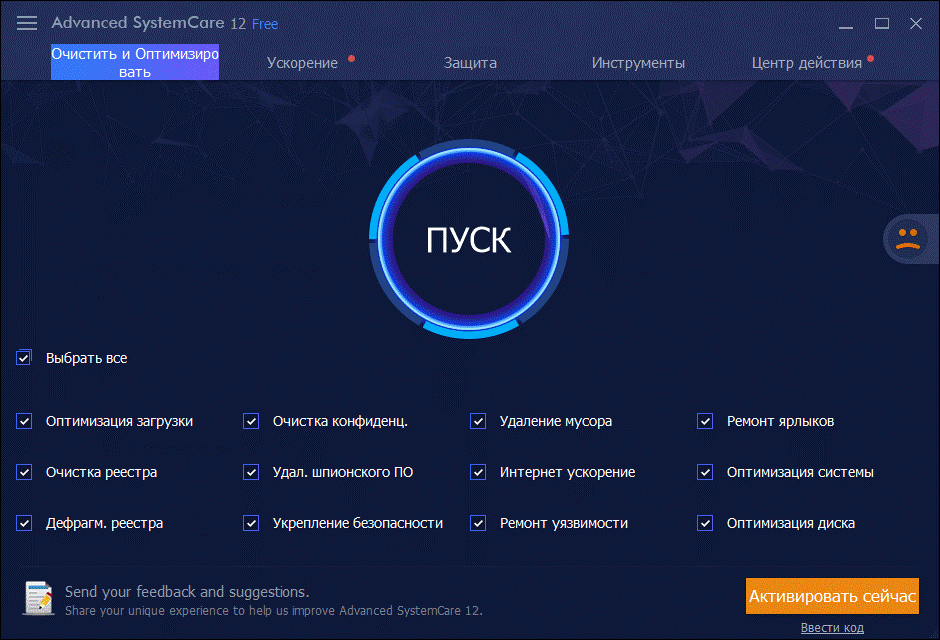
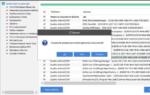 Полная чистка компьютера от мусора: подробная инструкция
Полная чистка компьютера от мусора: подробная инструкция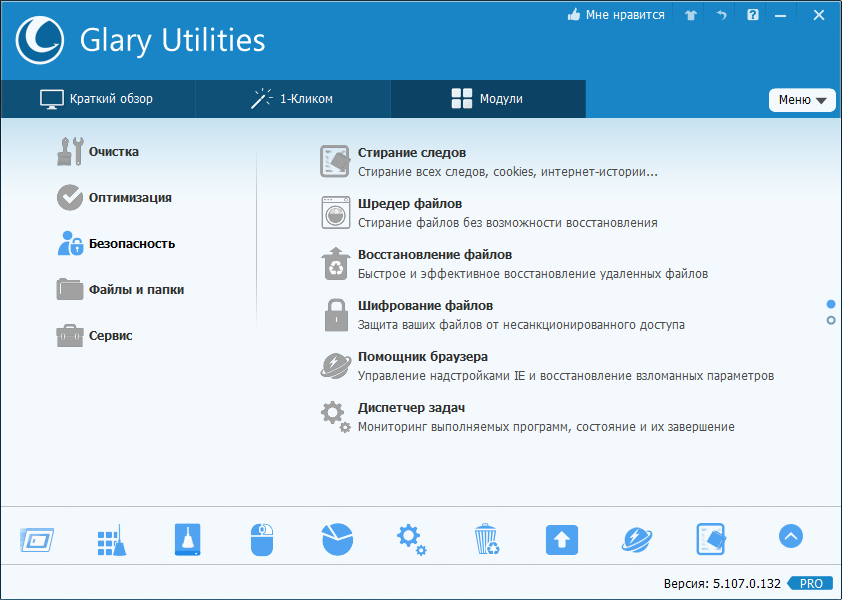
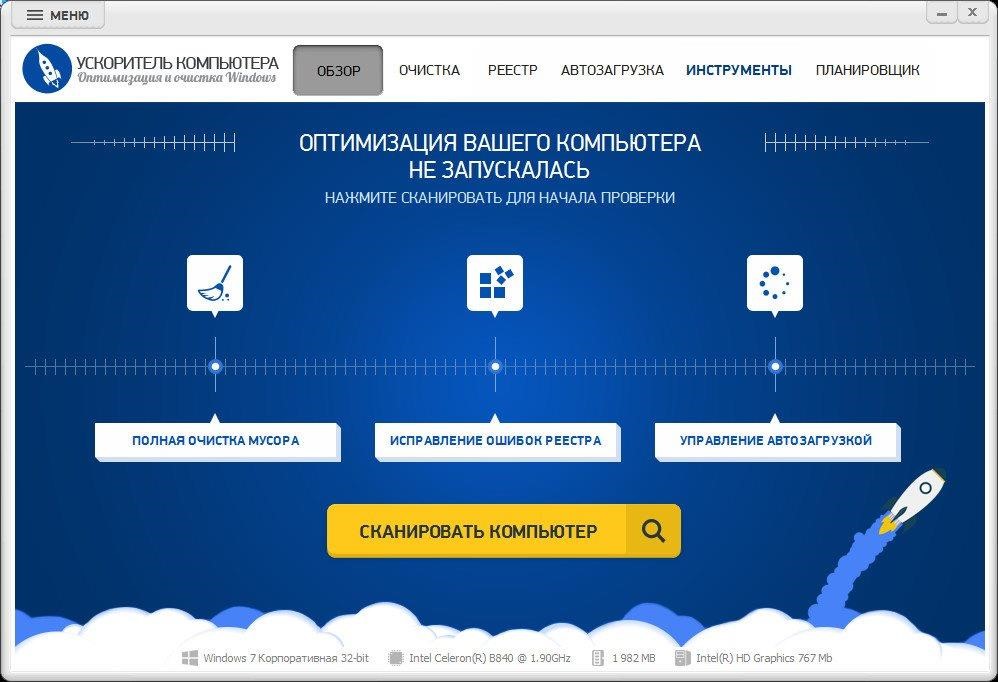
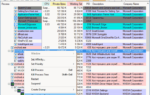 Avp exe что это такое
Avp exe что это такое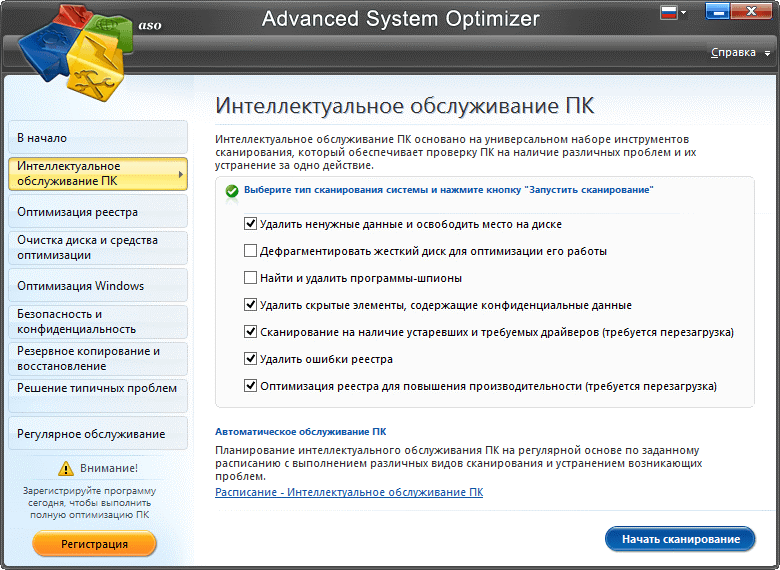
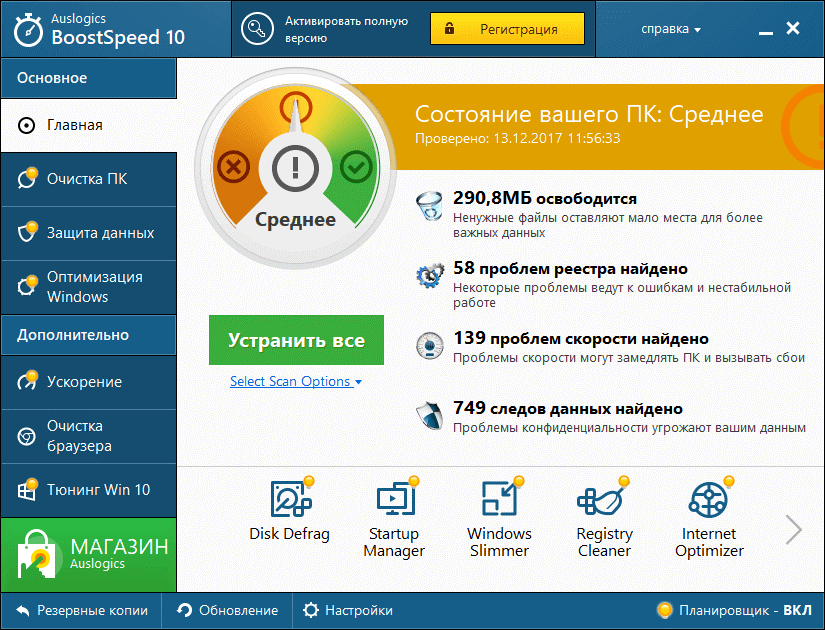
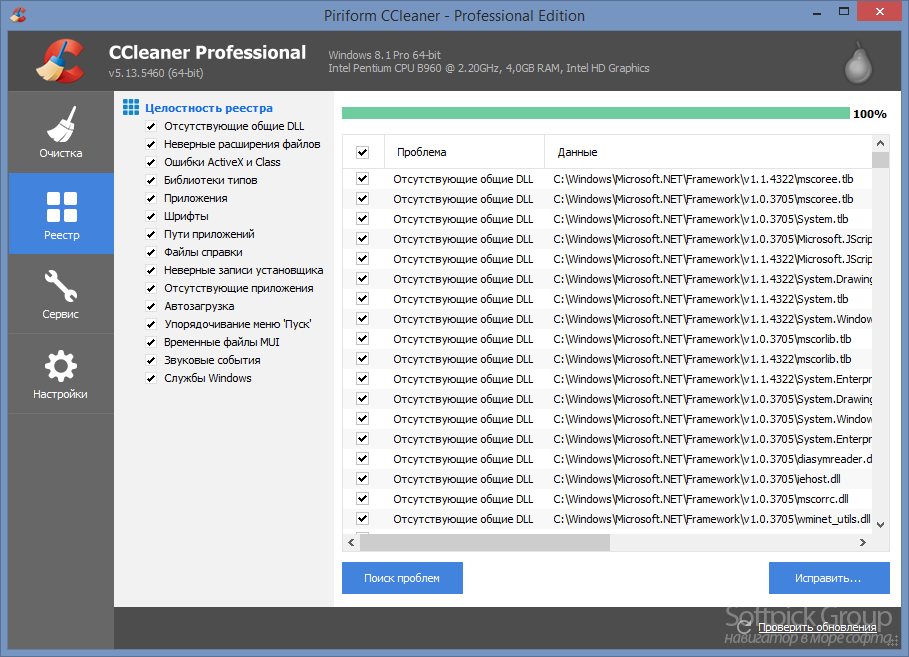
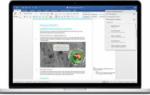 Лучше оставлять компьютер включенным в сеть, или периодически его выключать
Лучше оставлять компьютер включенным в сеть, или периодически его выключать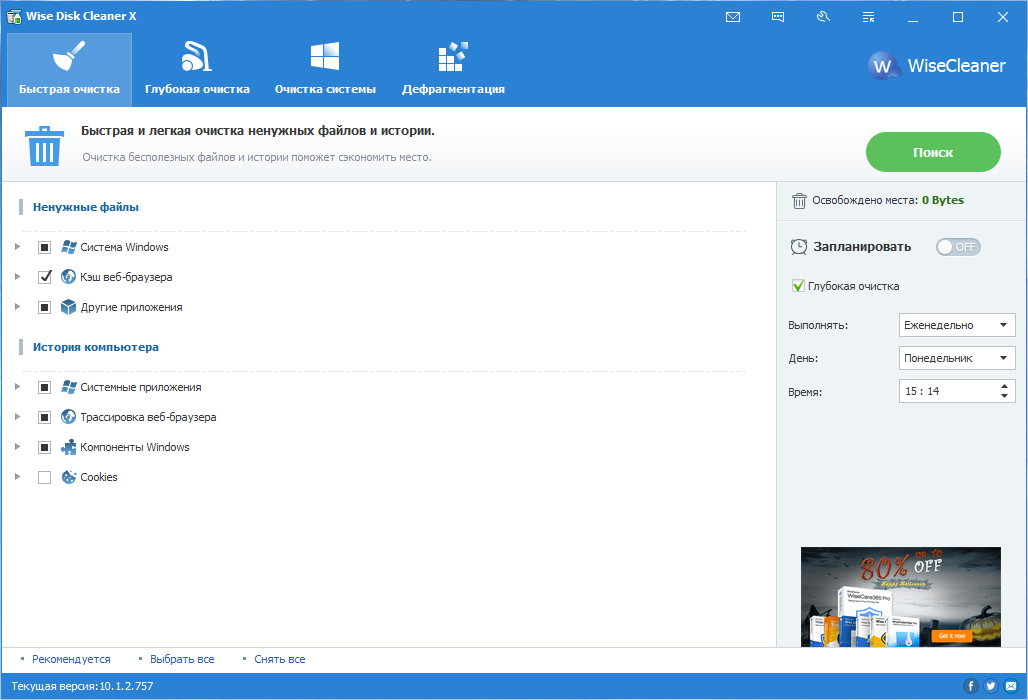
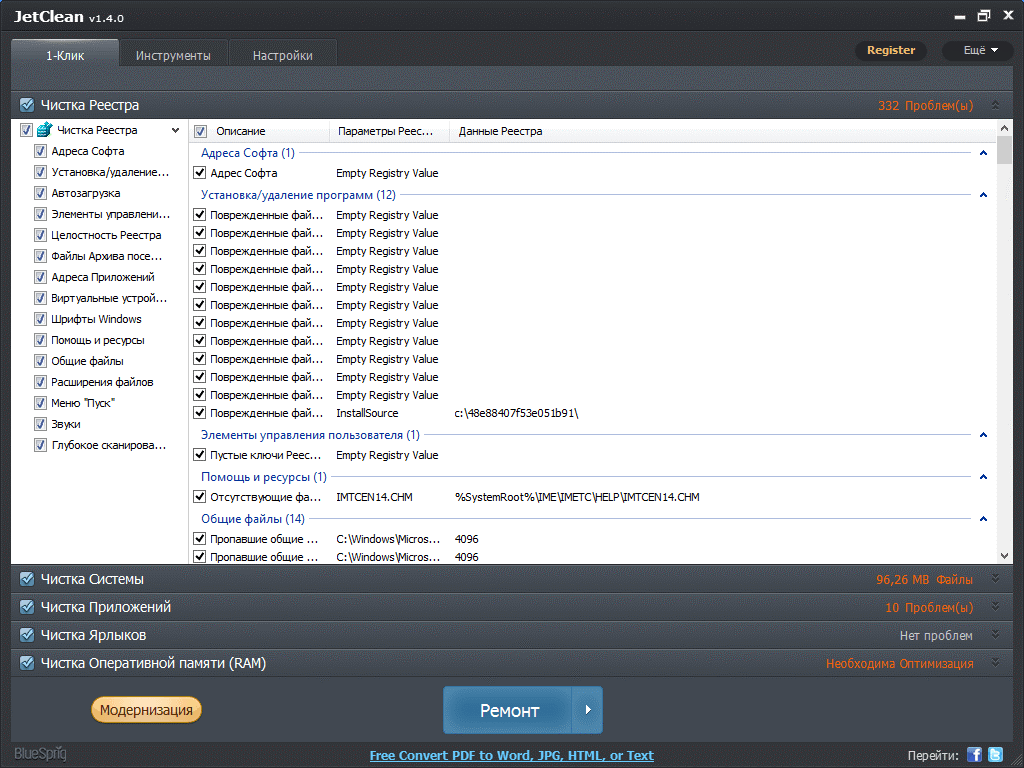
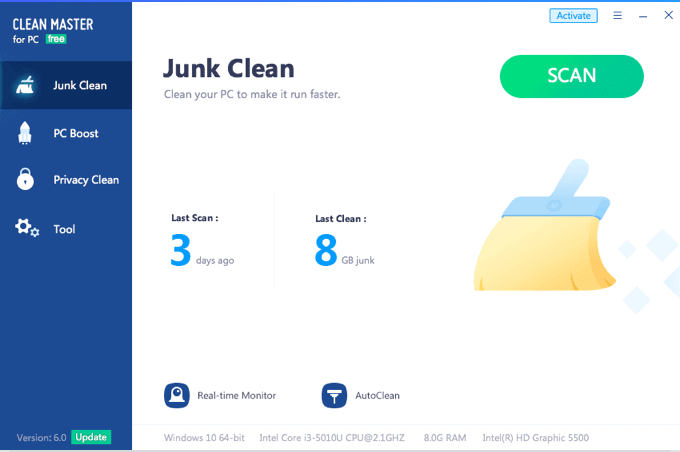
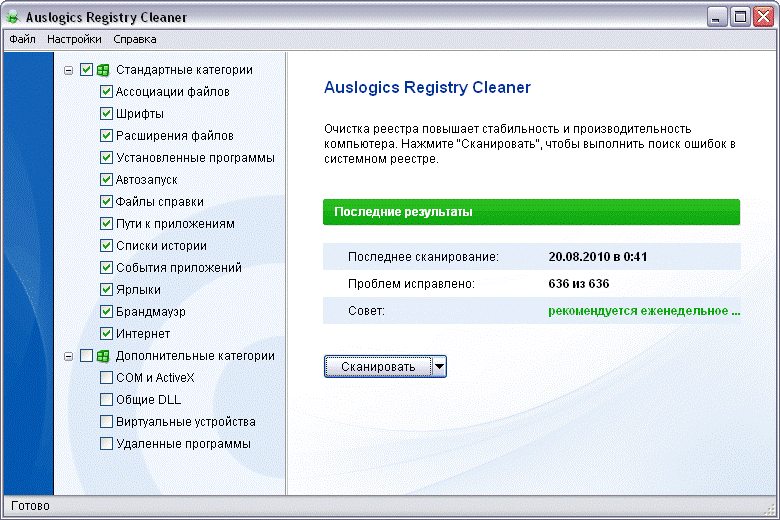
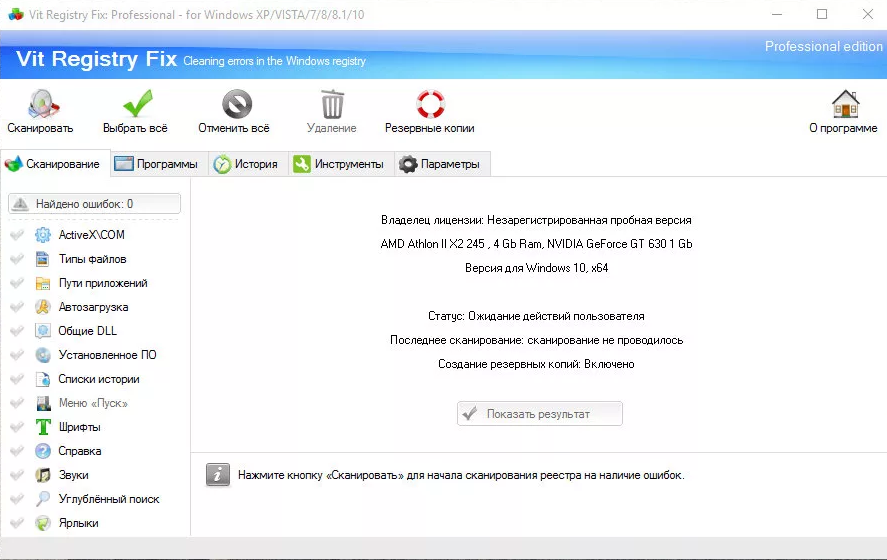
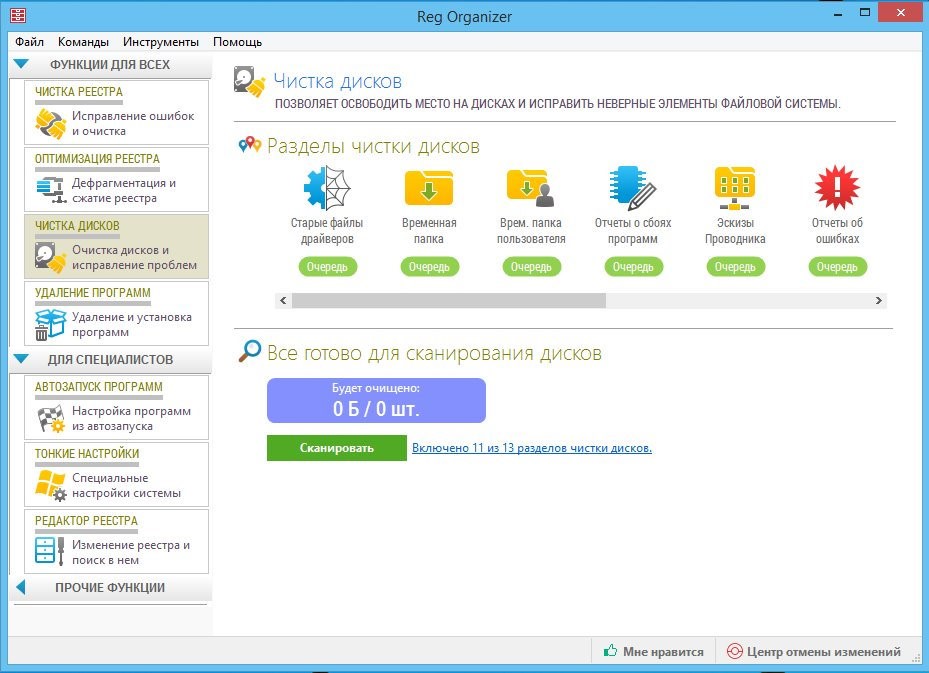
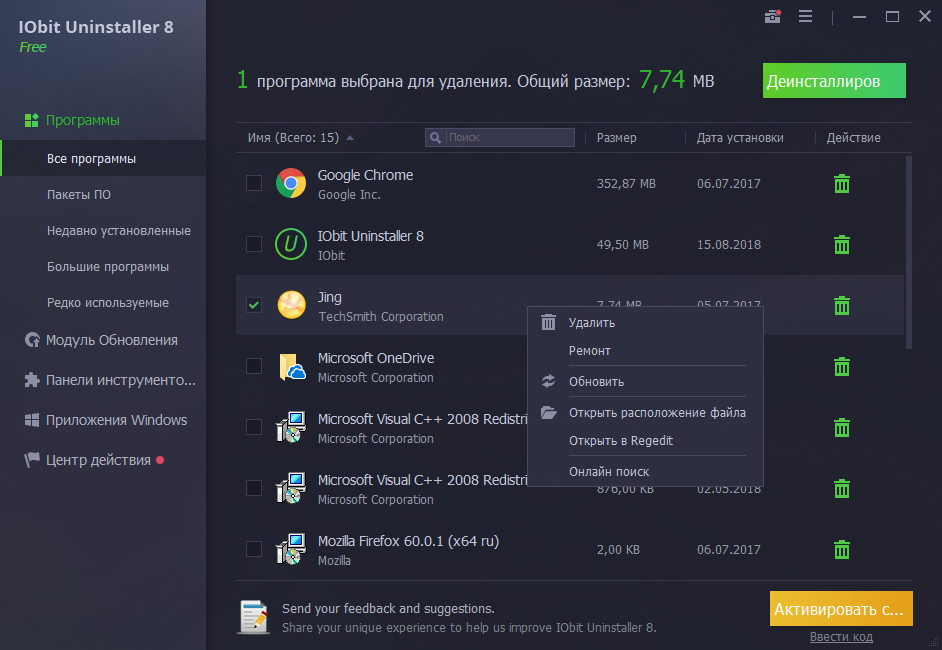
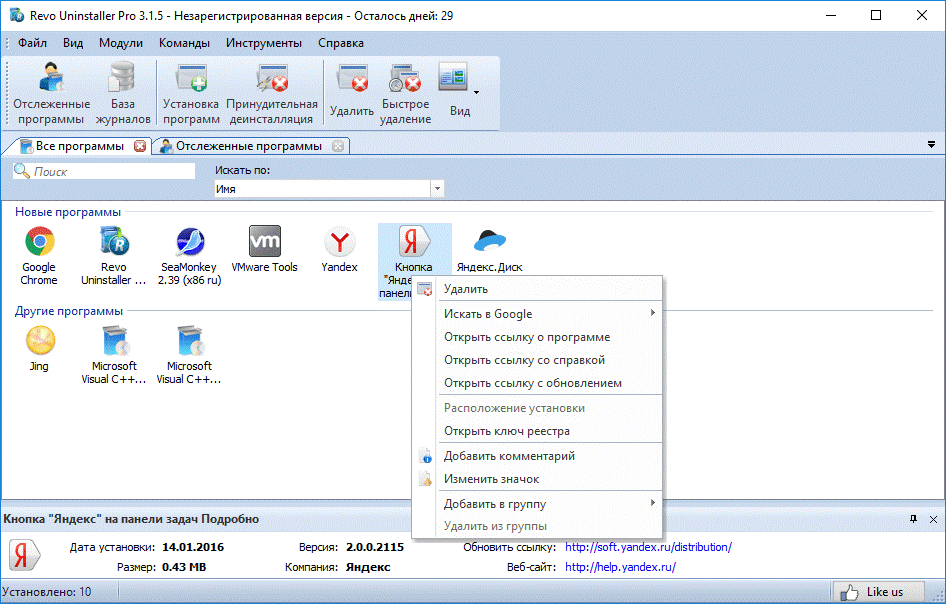
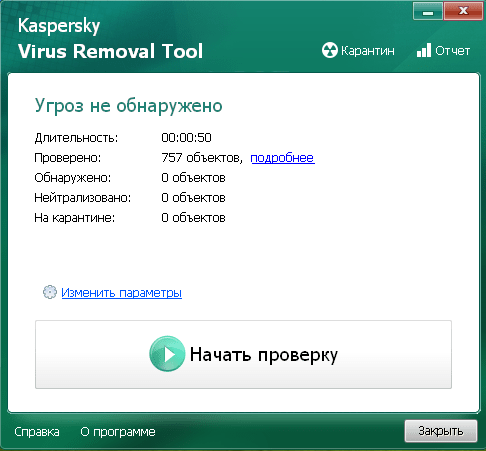

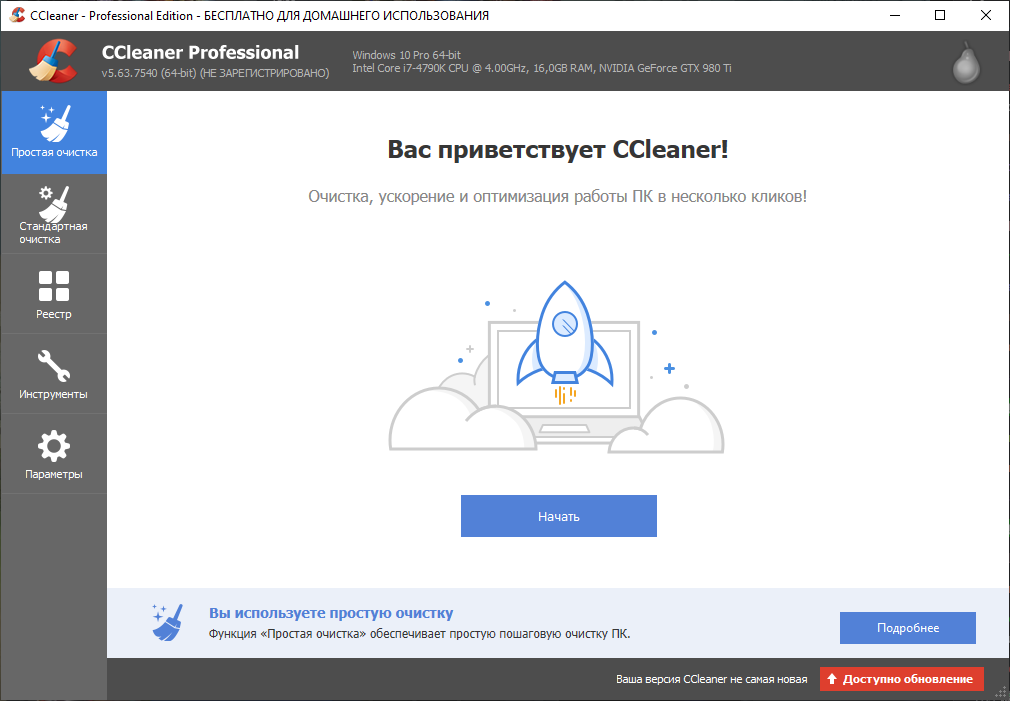
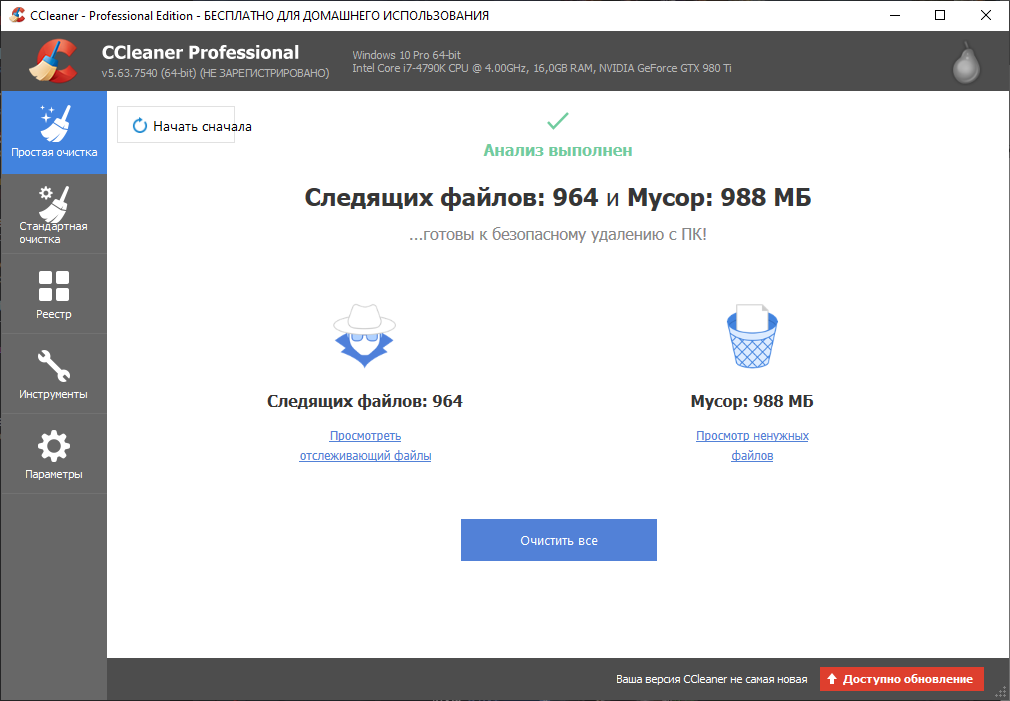
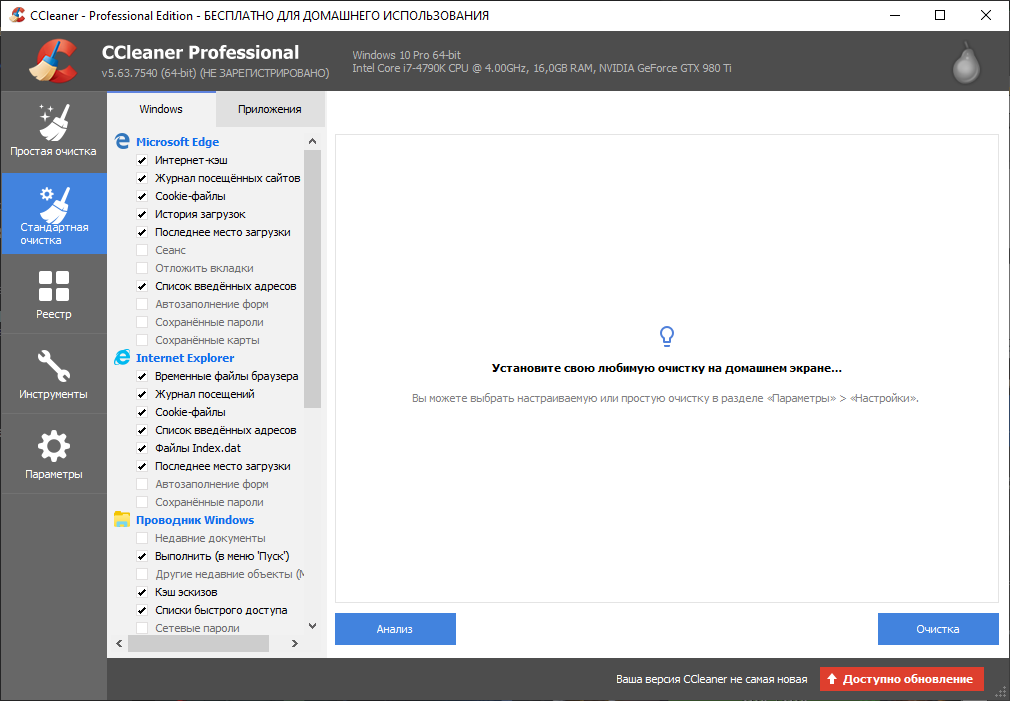
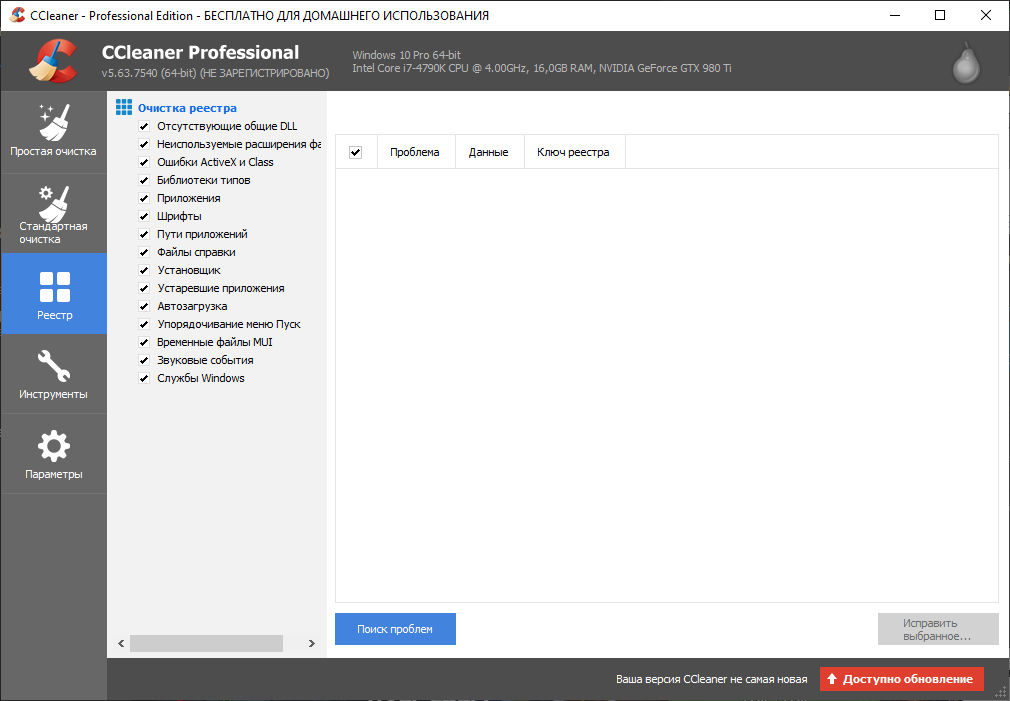
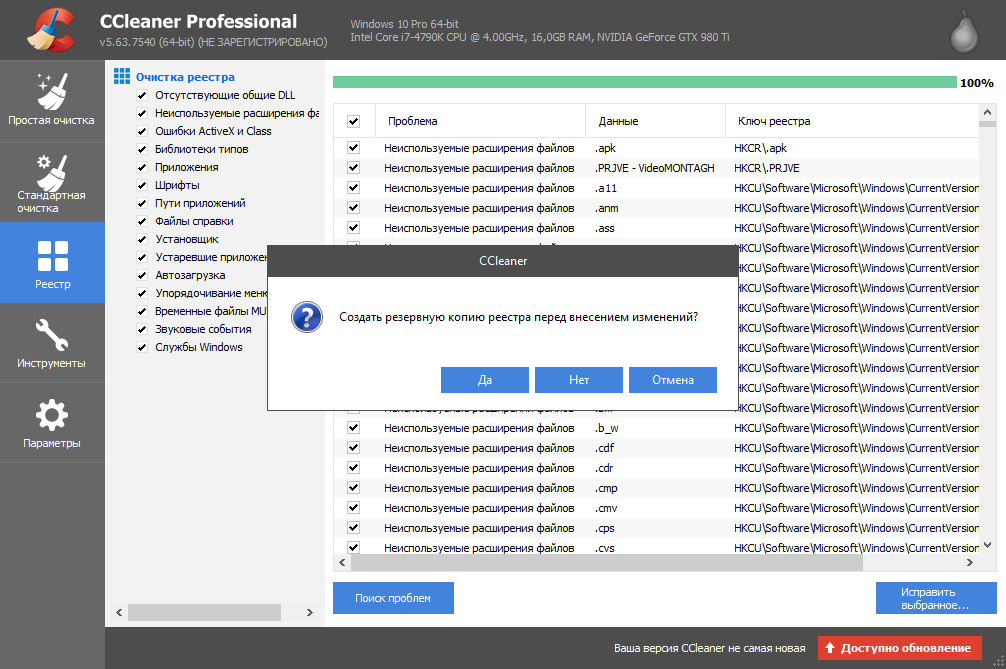
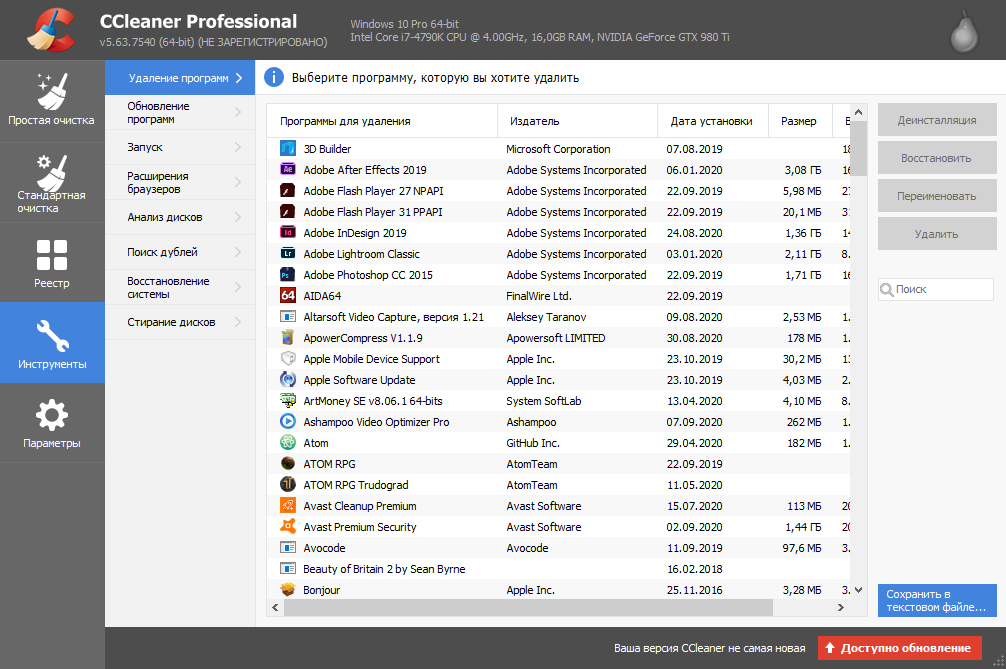
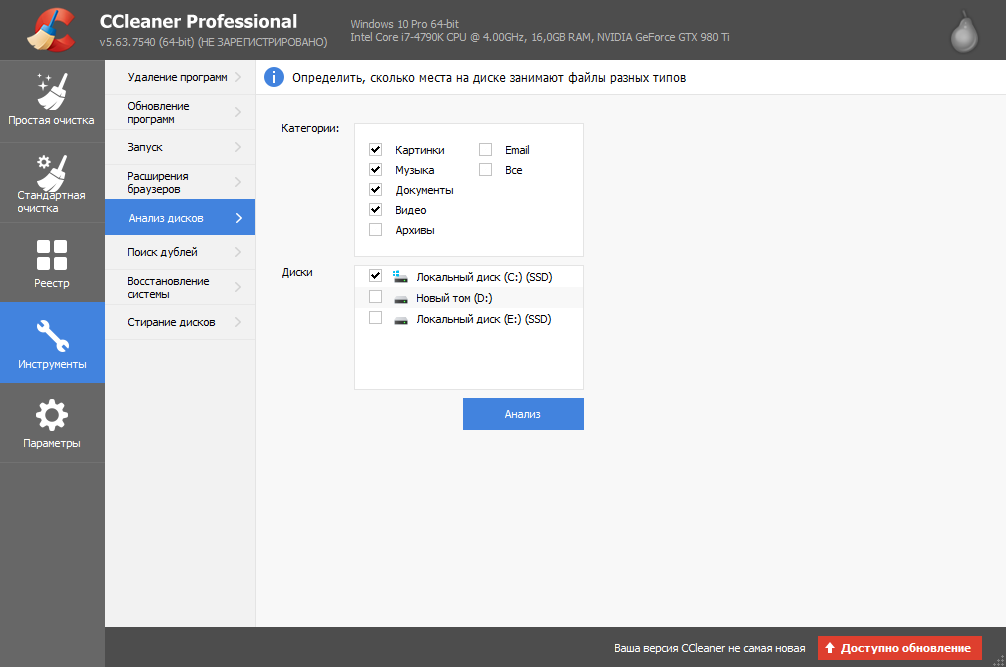
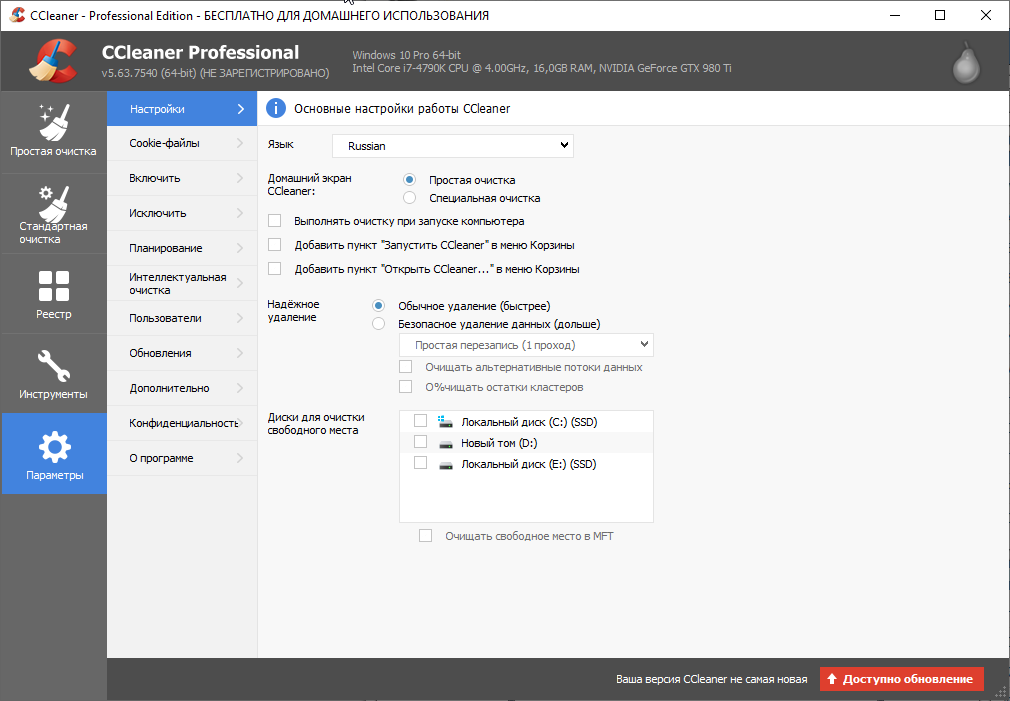
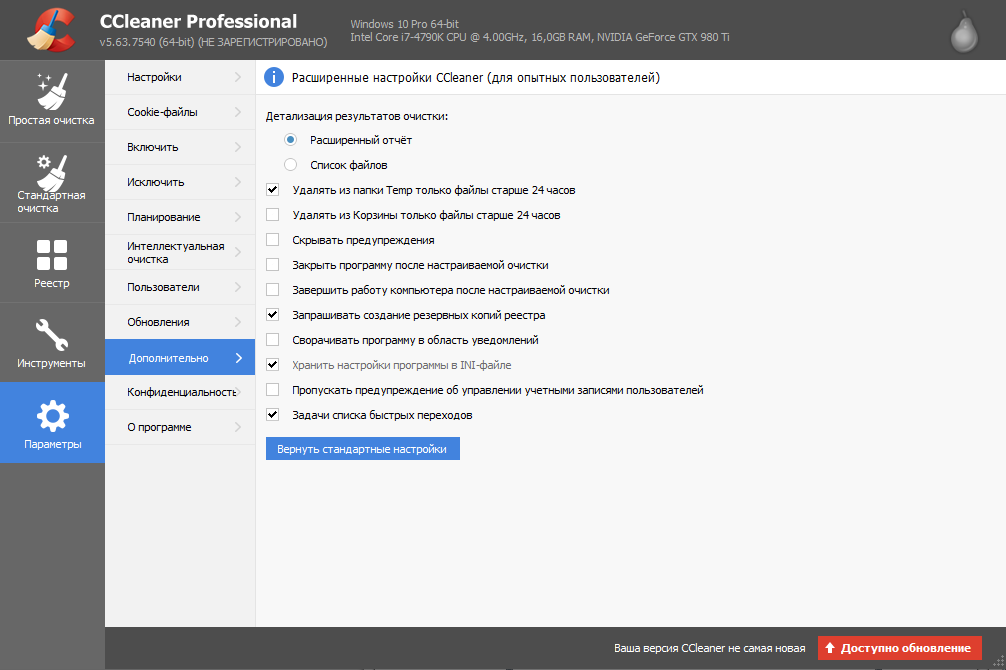
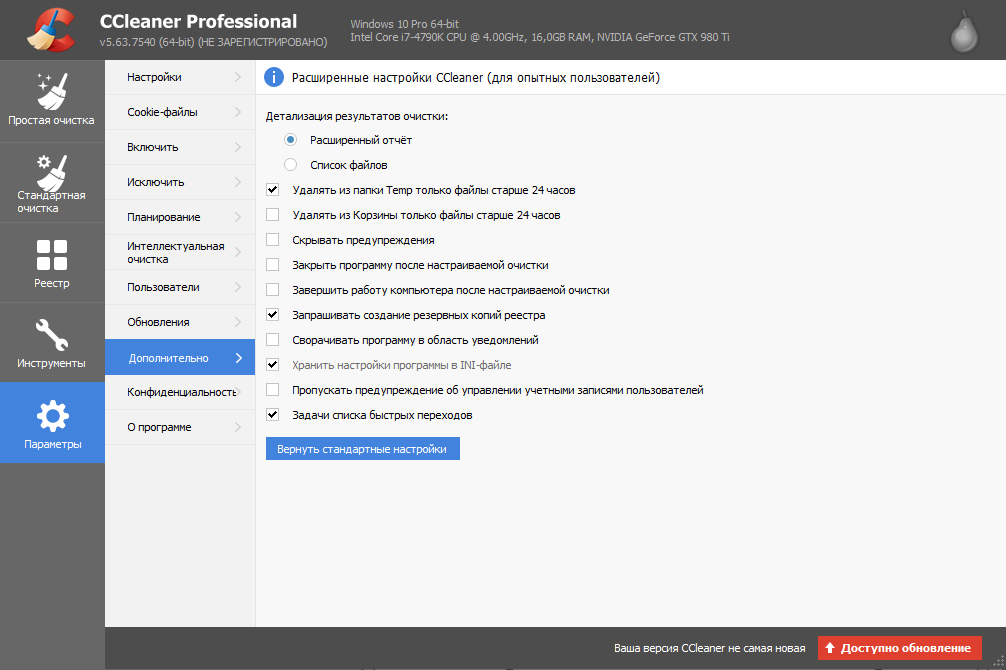

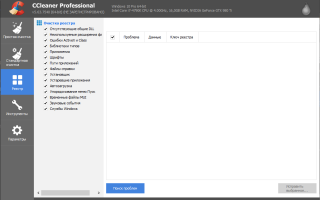
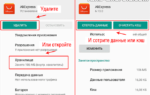 Как очистить память на Андроиде от ненужных файлов
Как очистить память на Андроиде от ненужных файлов Какие приложения можно отключить или удалить на Андроиде без последствий на примере Самсунг Гэлакси
Какие приложения можно отключить или удалить на Андроиде без последствий на примере Самсунг Гэлакси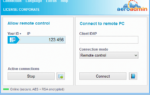 Как установить удаленный доступ к компьютеру: три простых способа
Как установить удаленный доступ к компьютеру: три простых способа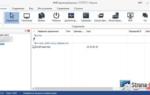 Удалённый доступ к компьютеру через интернет
Удалённый доступ к компьютеру через интернет